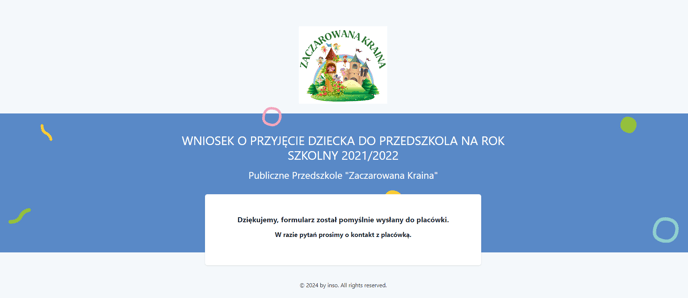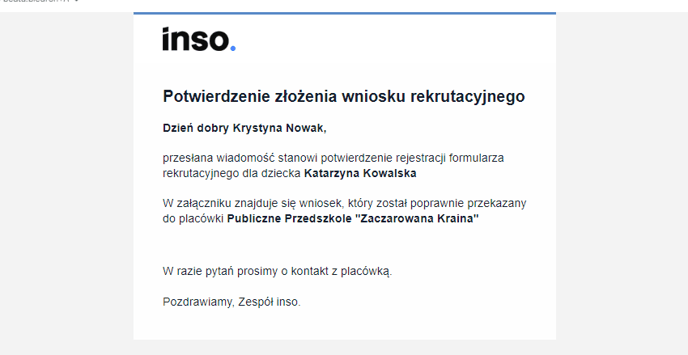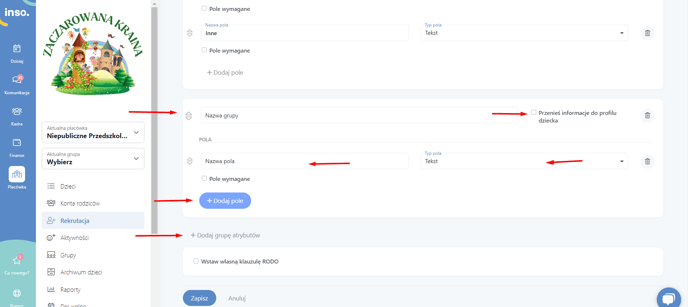Artykuł wyjaśnia, jak skonfigurować moduł Rekrutacja oraz podpowiada jak zarządzać predefiniowanymi i własnymi polami w formularzu
Agenda:
Moduł Rekrutacja umożliwia udostępnienie formularza wniosku w postaci wygenerowanego linku. Daje to możliwość złożenia takiego wniosku, dla rodziców nieposiadających kont w aplikacji, a dla Dyrekcji placówki możliwość zarządzania wpływającymi wnioskami w jednym miejscu.
Pierwszym krokiem jest stworzenie odpowiedniej konfiguracji modułu. W tym celu należy przejść do zakładki 'Placówka' > 'Rekrutacja'. Następnie wybrać opcję 'Operacje' > 'Ustawienia'.
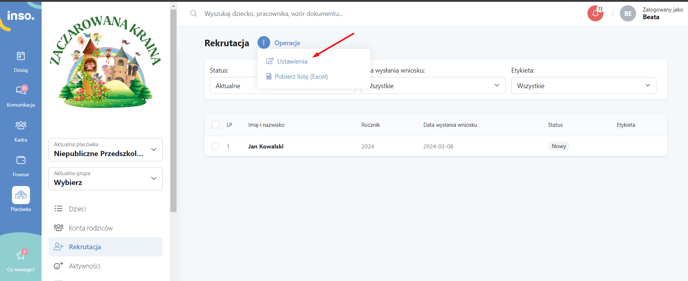
Aplikacja zawiera gotowy formularz rekrutacyjny! Zanim przejdziesz do konfiguracji, zobacz, jak wygląda przygotowany przez nas szablon wniosku 👇. Istnieje możliwość stworzenia takiego wniosku w języku: polskim, angielskim bądź ukraińskim. Wybór takiej opcji dostępny jest na samej górze wniosku rekrutacyjnego.

Wspólny formularz dla placówek opcja ta pozwala na wygenerowanie jednego wspólnego formularza rekrutacyjnego dla kilku placówek. Należy wówczas pamiętać, że wprowadzenie zmian we wniosku jednej placówki skutkuje zmianami na wnioskach w pozostałych placówkach.
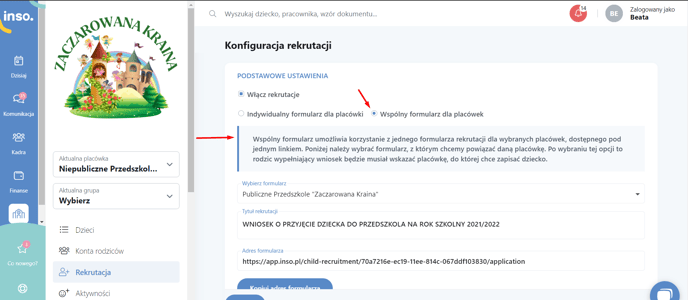
Rodzic podczas wypełniania wniosku będzie miał dostępną opcję wyboru odpowiedniej placówki.

W przypadku wybrania opcji Indywidualny formularz dla placówki formularze są zarządzane niezależnie. Każdy z wniosków ma swój indywidualny link.
Jeżeli wszystkie dane potrzebne do procesu rekrutacyjnego znajdują się w gotowym wniosku, należy nadać tylko odpowiedni tytuł i zapisać go.
💡 Ważne! Link do formularza wniosku widoczny będzie po zapisaniu zmian.
W przypadku gdy gotowy formularz nie spełnia naszych wymagań, Placówka ma szansę na dokonanie zmian w formularzu poprzez opcję 'UWZGLĘDNIJ PREDEFINIOWANE POLA' 👇. Istnieje możliwość wyboru i zaznaczenia wariantu, który ma pojawić się w arkuszu rekrutacji lub odznaczenia pól, które zostały uznane za zbędne i zapisujemy zmiany.
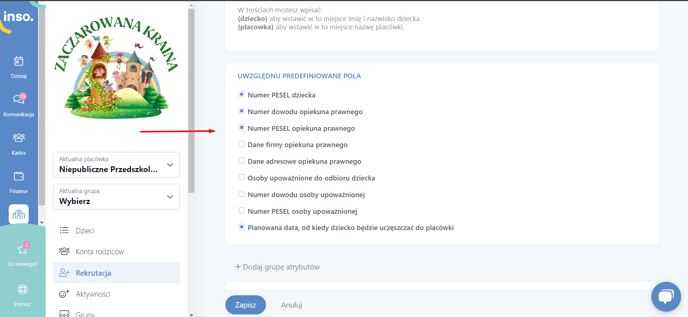
Własne pola w formularzu
Jeśli w formularzu brakuje innych dodatkowych informacji o dziecku np.: Zgód rodziców, czy danych dotyczących chorób bądź alergii pokarmowych, to placówka ma możliwość dodania ich za pomocą funkcji "+Dodaj grupę atrybutów". Następnym krokiem jest wpisanie odpowiedniej 'Nazwy grupy'. Kolejno zaznaczamy wariant '+Dodaj pole' i odpowiednio uzupełniamy 'Nazwę pola'. W okienku 'Typ pola' wybieramy jedną z czterech opcji wpisania treści. Może to być: Tekst, Długi tekst, Data czy wariant Tak/Nie. Po wprowadzeniu dodatkowej grupy atrybutów zapisujemy zmiany. Możemy również dla tych pól wybrać opcję, że są to pola wymagane. Nowo dodane pola zawsze znajdują się na dole formularza.
Wiosek zawiera standardową klauzulę RODO, natomiast jeżeli palcówka chce dodać własną, również ma taką możliwość, korzystając z opcji Wstaw własną klauzulę RODO.
Jeżeli chcemy, aby po pomyślnym przejściu przez proces rekrutacji wszystkie informacje z dodatkowych pól znalazły się w profilu dziecka, wówczas zaznaczamy opcję: "Przenieś informacje do profilu dziecka". Ostatnim działaniem jest zapisanie zmian.
💡 Ważne! Link do formularza wniosku widoczny będzie po zapisaniu zmian.
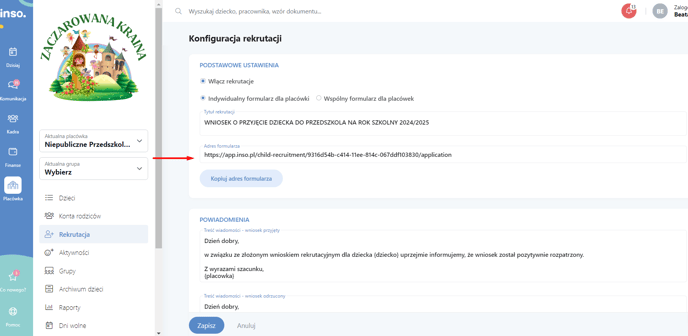
Po wypełnieniu wniosku i przesłaniu go do placówki rodzic otrzymuje komunikat informujący o tym, że wniosek został przesłany. Dodatkowo otrzyma wiadomość mail na wskazany we wniosku adres mail.